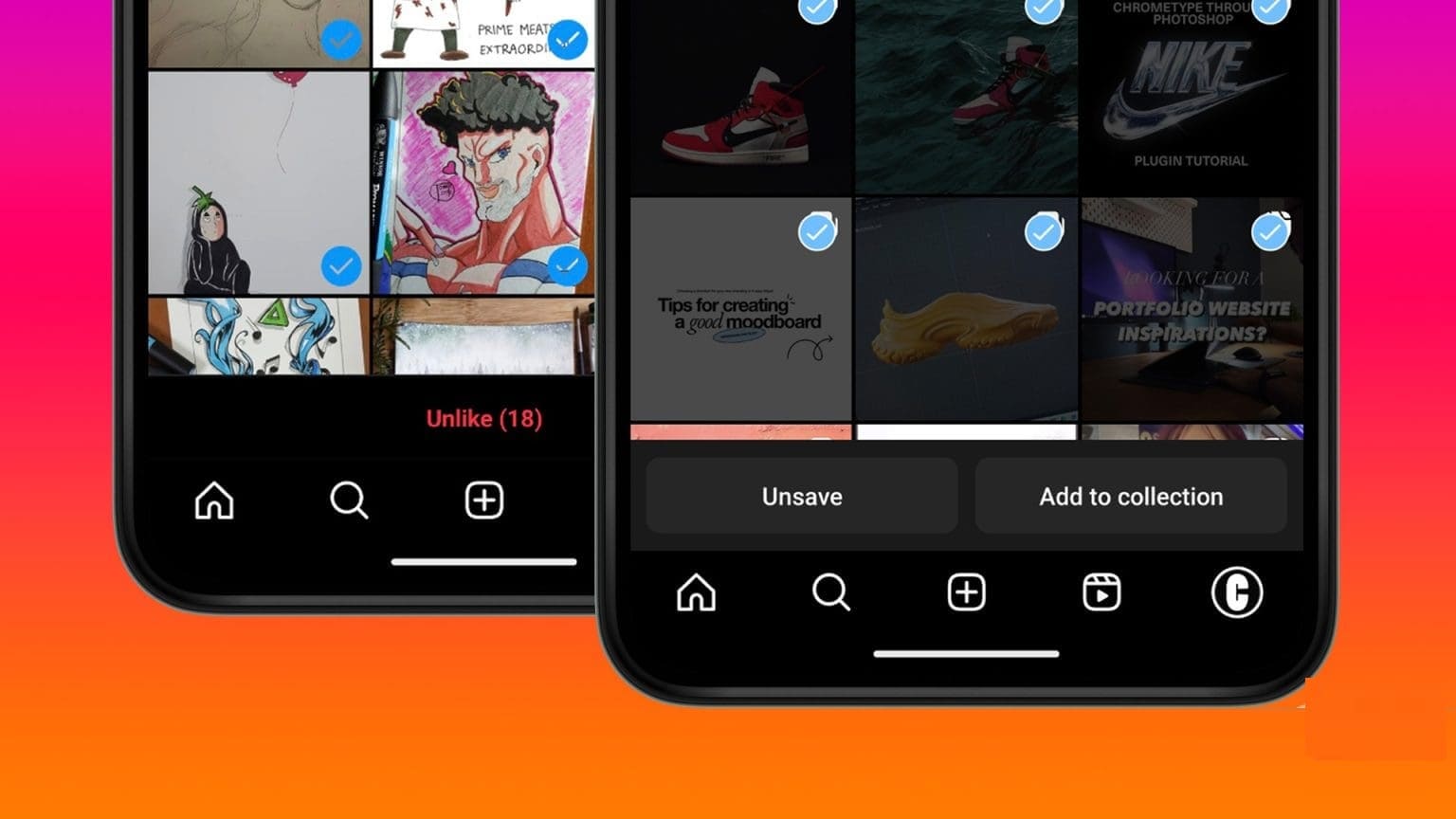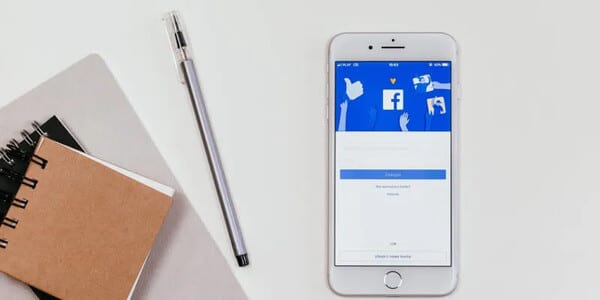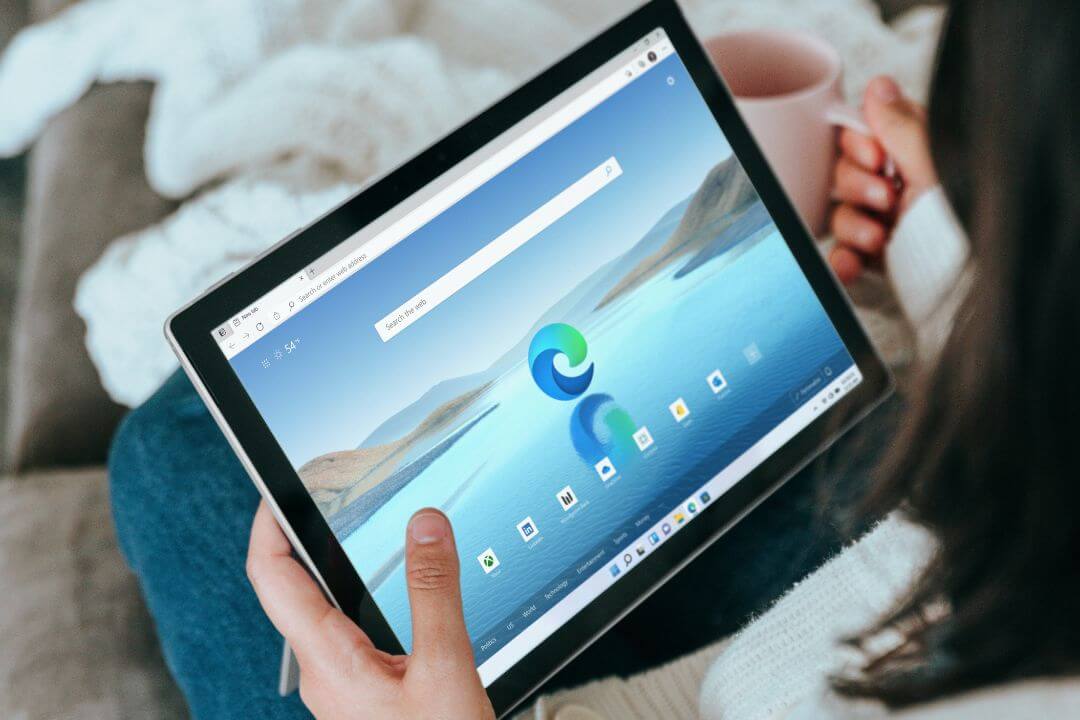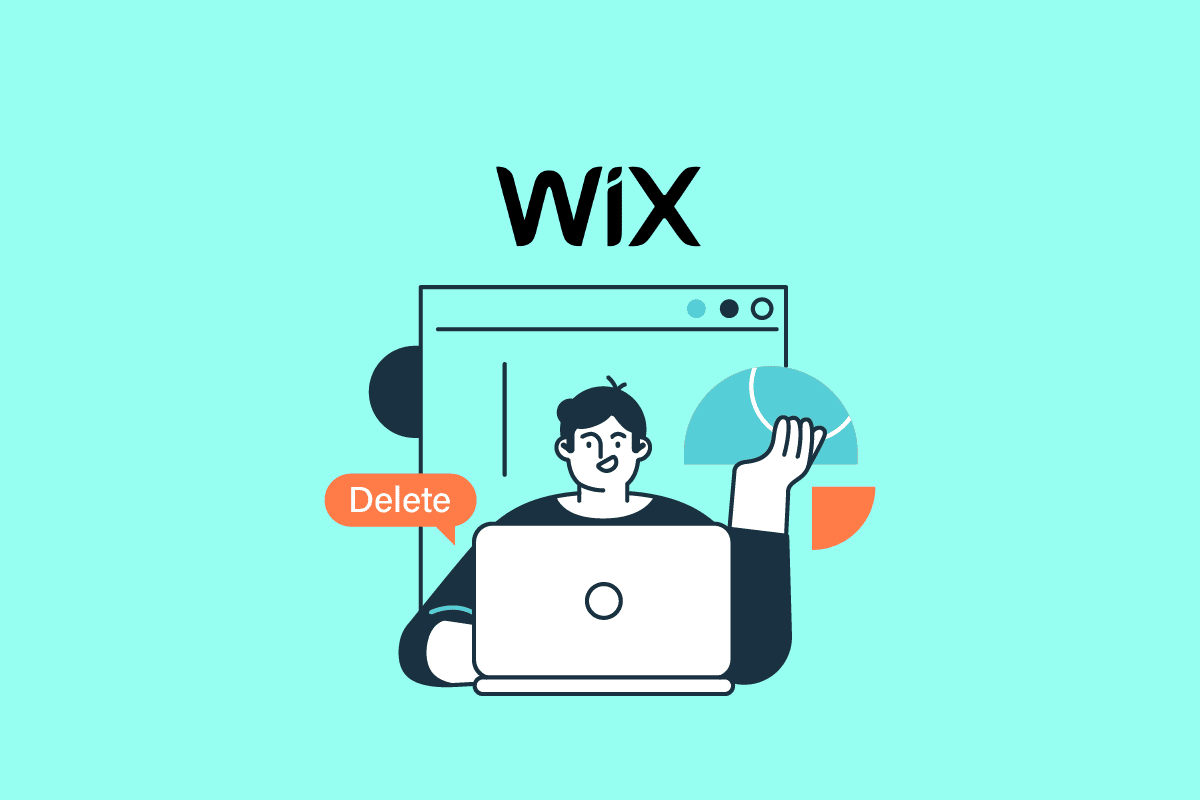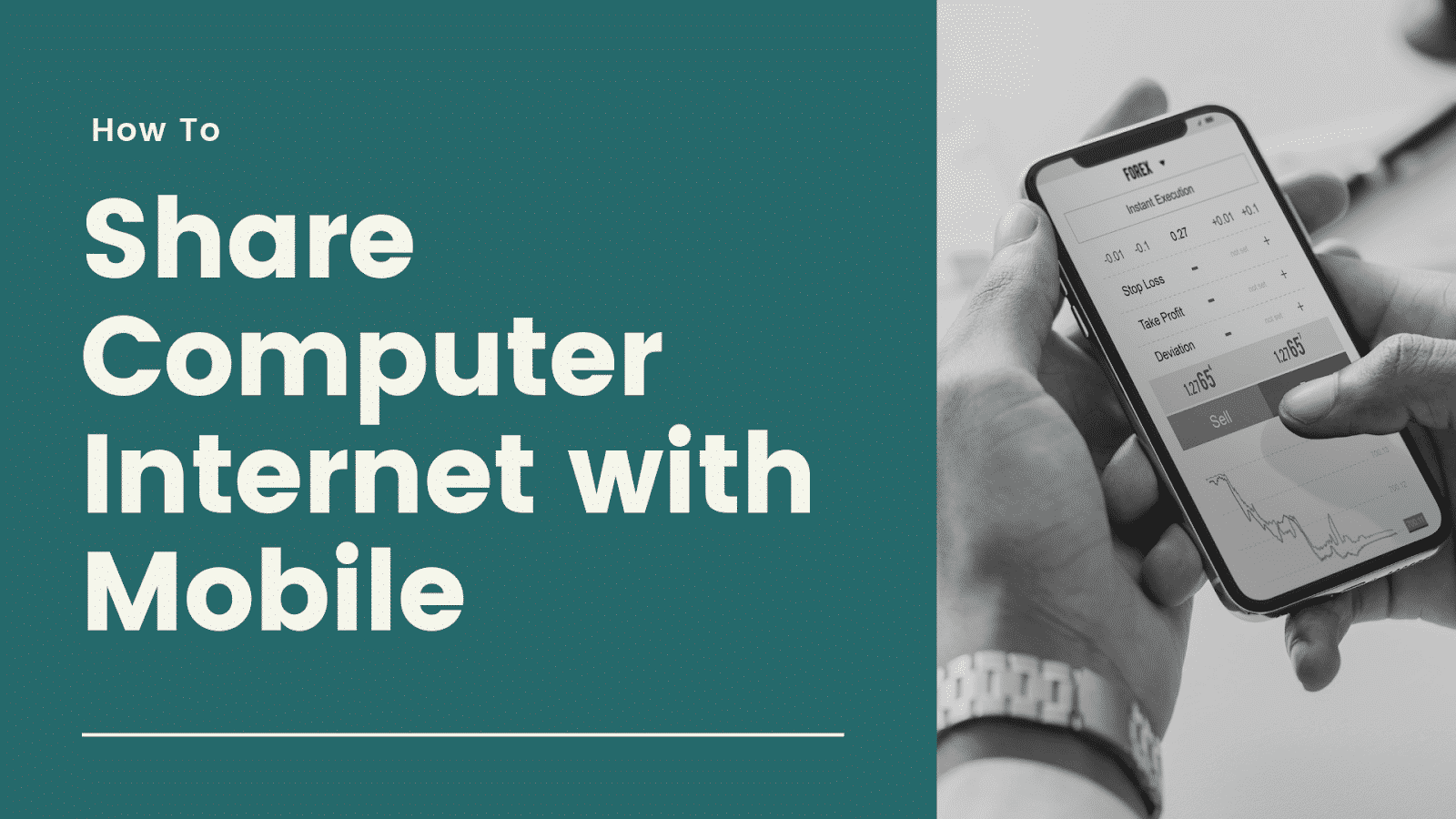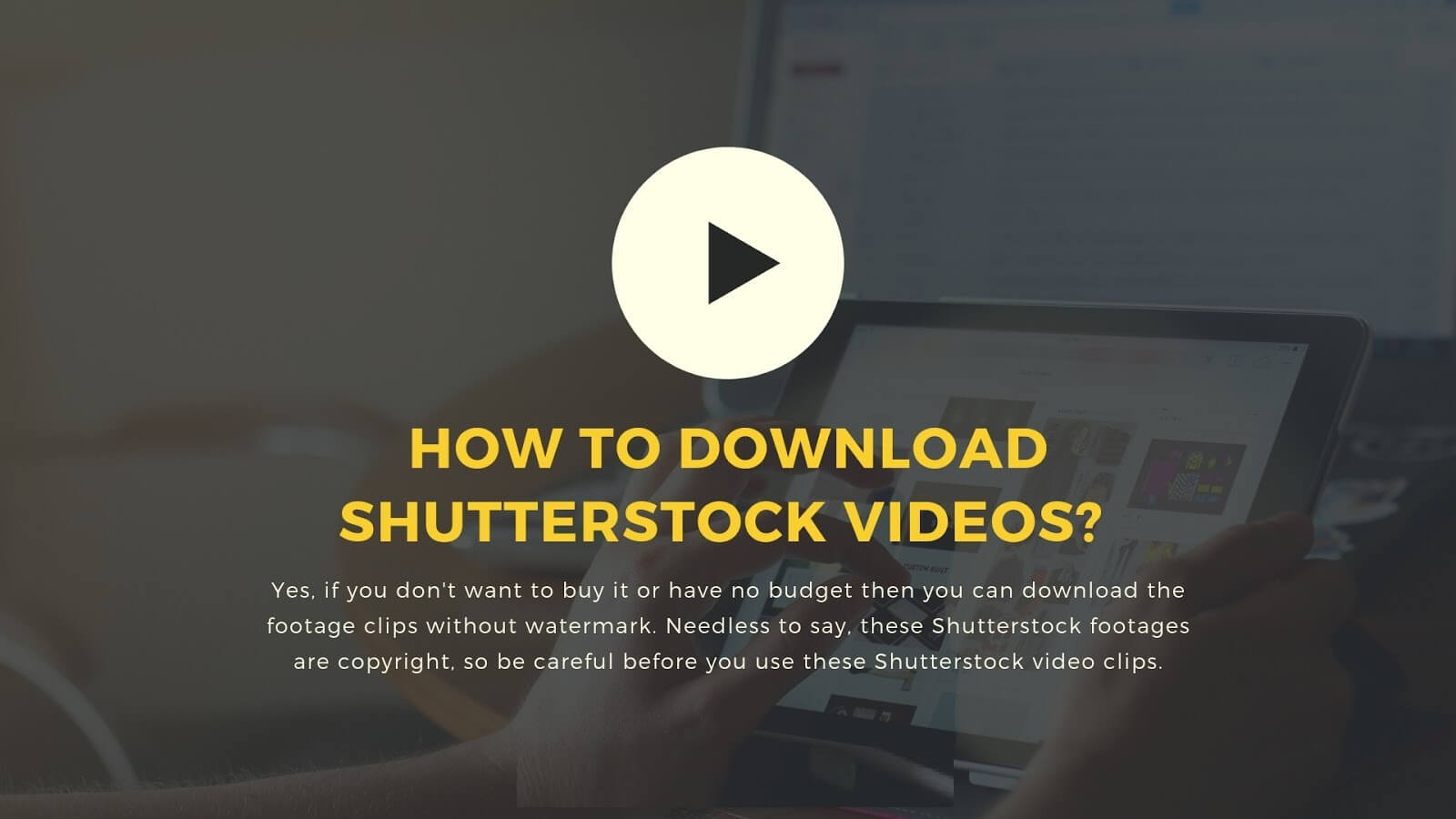Google Docs er en flott app for optimal produktivitet. Lar deg lage dokumenter og samarbeide med kollegene dineSpor endringer. Du kan til og med bruke Google Dokumenter som en notatapp. Den er tilgjengelig for nedlasting for alle enhetene dine og er kjent for sine gode datasynkroniseringsmuligheter på tvers av enheter via Google Disk. En fin måte å organisere tankene og ideene dine på er å lage kulepunkter. Dette innlegget viser deg hvordan du oppretter og tilpasser punktpunkter i Google Dokumenter.

Opprett punktpunkter i Google Dokumenter på skrivebordet
Å bruke Google Dokumenter i nettleseren på skrivebordet er den mest praktiske måten å jobbe med et dokument på. For eksempel kan innholdsforfattere enkelt skrive og dele utkastene sine via Google Docs. Forretningsfolk har tilgang til ferdige malerBruk t0 i Google Dokumenter.
Når det gjelder å presentere innholdet ditt på en organisert måte, kan Høydepunkter vise høydepunkter og viktige aspekter uten å gjøre dokumentet detaljert. Følg disse trinnene for å legge dem til i Google Dokumenter.
Trinn 1: Slå på nettleser på datamaskinen og åpne Google Docs-nettsted.
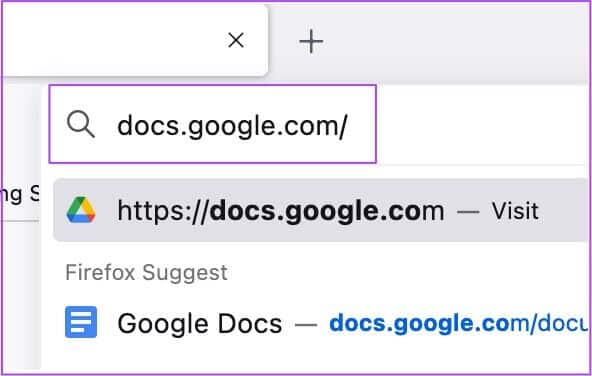
Trinn 2: Logg inn med Google -konto din.
Steg 3: En gang last inn siden , Klikk Nytt dokument.
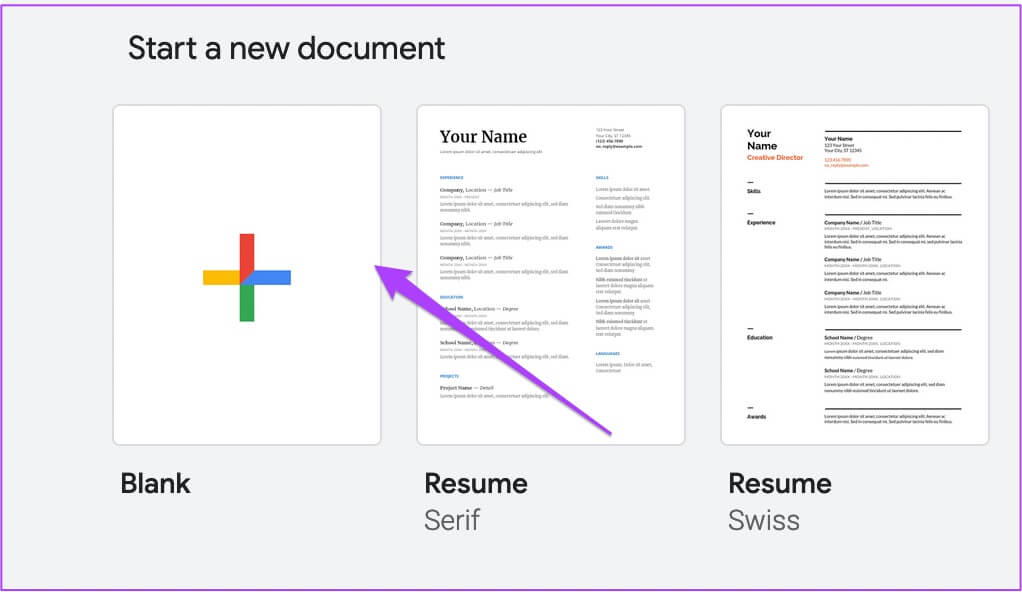
Du kan også Redigering av valg Fra nyere dokumenter.
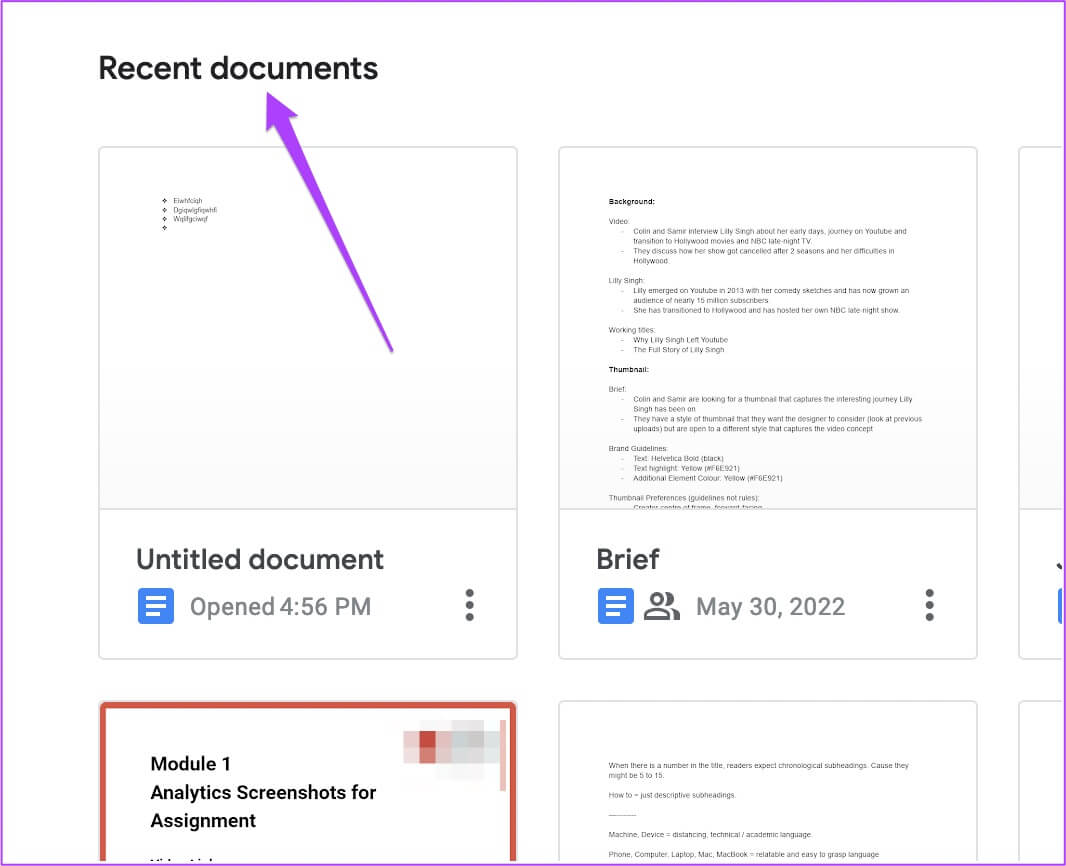
Trinn 4: Plasser markøren i dokumentet der du vil ha den Legg til kulepunkter.
Trinn 5: Se etter Følgende tre ikoner på øverste menylinje rett øverst på siden din.
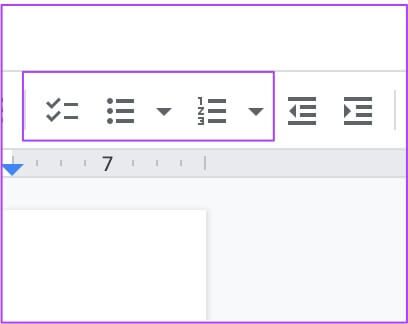
lar deg Første valg Legg til en sjekkliste.
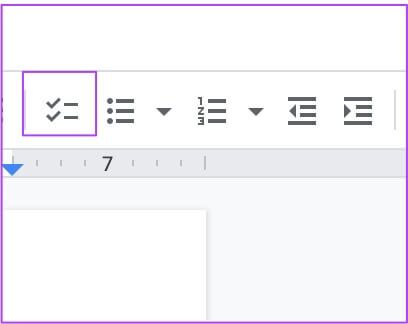
lar deg Det andre alternativet er å legge til en punktliste. Klikk kode og velg hvem Standard kuledesign.
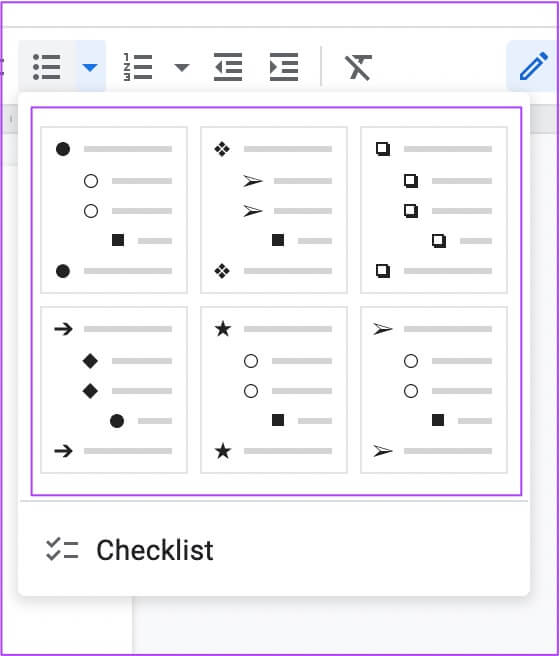
Det gir deg det tredje alternativet Legg til en nummerert liste. Klikk kode å velge fra Standard kuledesign.
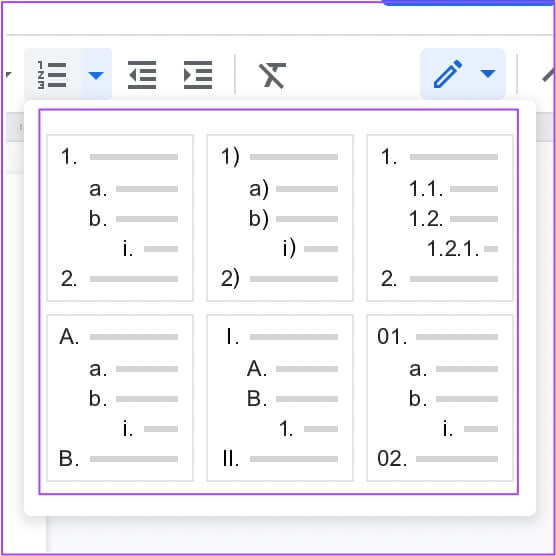
Steg 6: Etter å ha valgt design, kom i gang Legg til kulepunkter til siden.
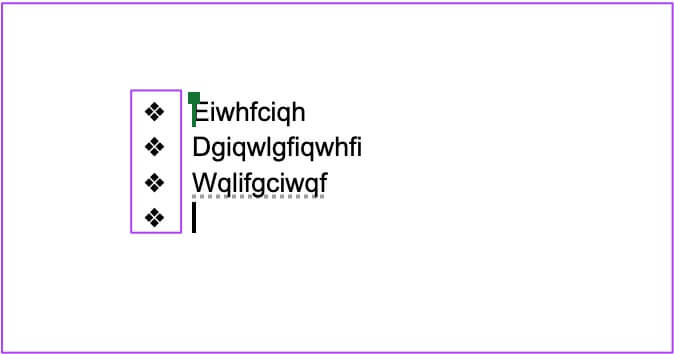
Trinn 7: Når du har lagt til, trykker du på Command/Control + S for å lagre endringene.
Tilpass punktpunkter i Google Dokumenter på skrivebordet
Hvis du ønsker å tilpasse punktene ytterligere, kan du gjøre det i Google Dokumenter. Følg disse instruksjonene.
Trinn 1: Ta med musepekeren til høyeste poengsum tidligere opprettet.
Trinn 2: Klikk for å velge dem og høyreklikk for å avsløre Ytterligere alternativer.
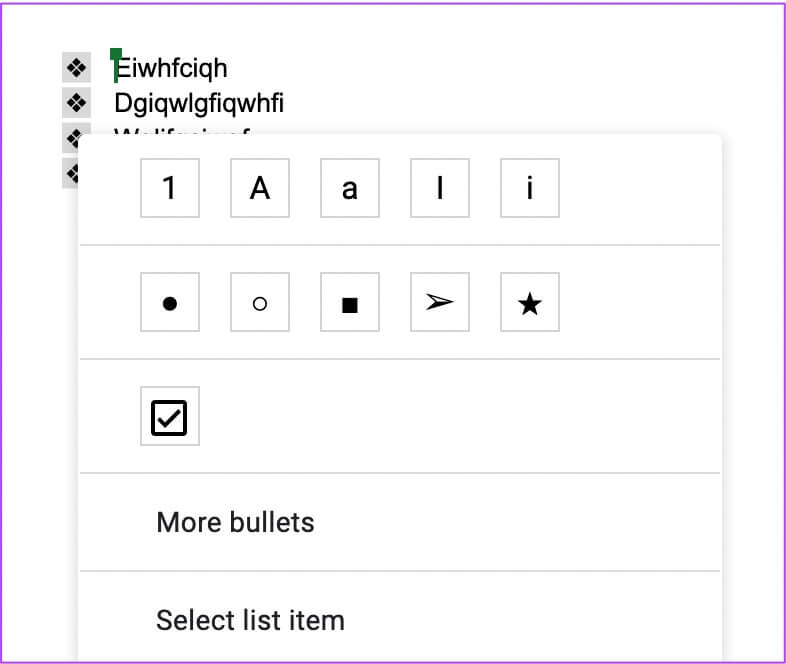
Steg 3: Klikk Flere kuler.
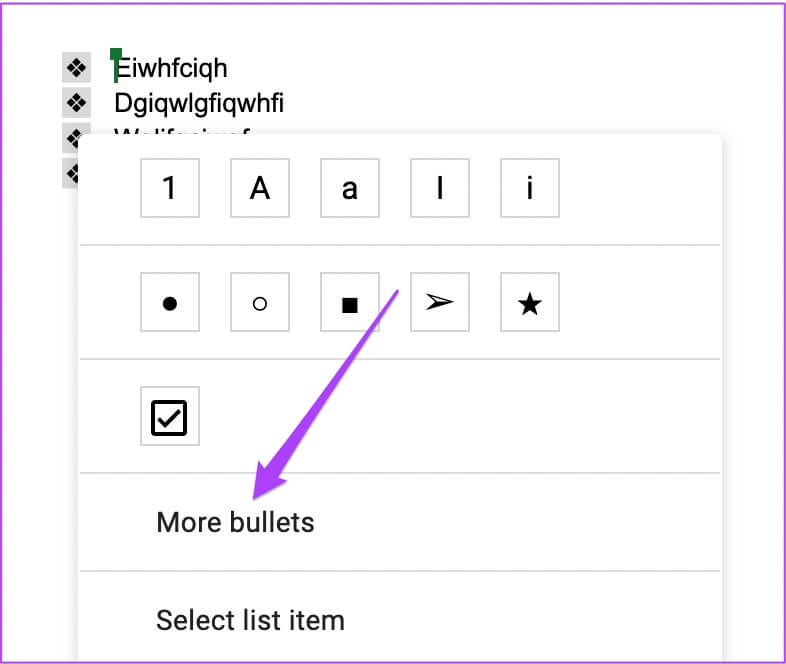
Du vil nå se en dialogboks med mange alternativer for styling av kulepunktet. Du kan til og med tegne et prikkdesign med en penn.
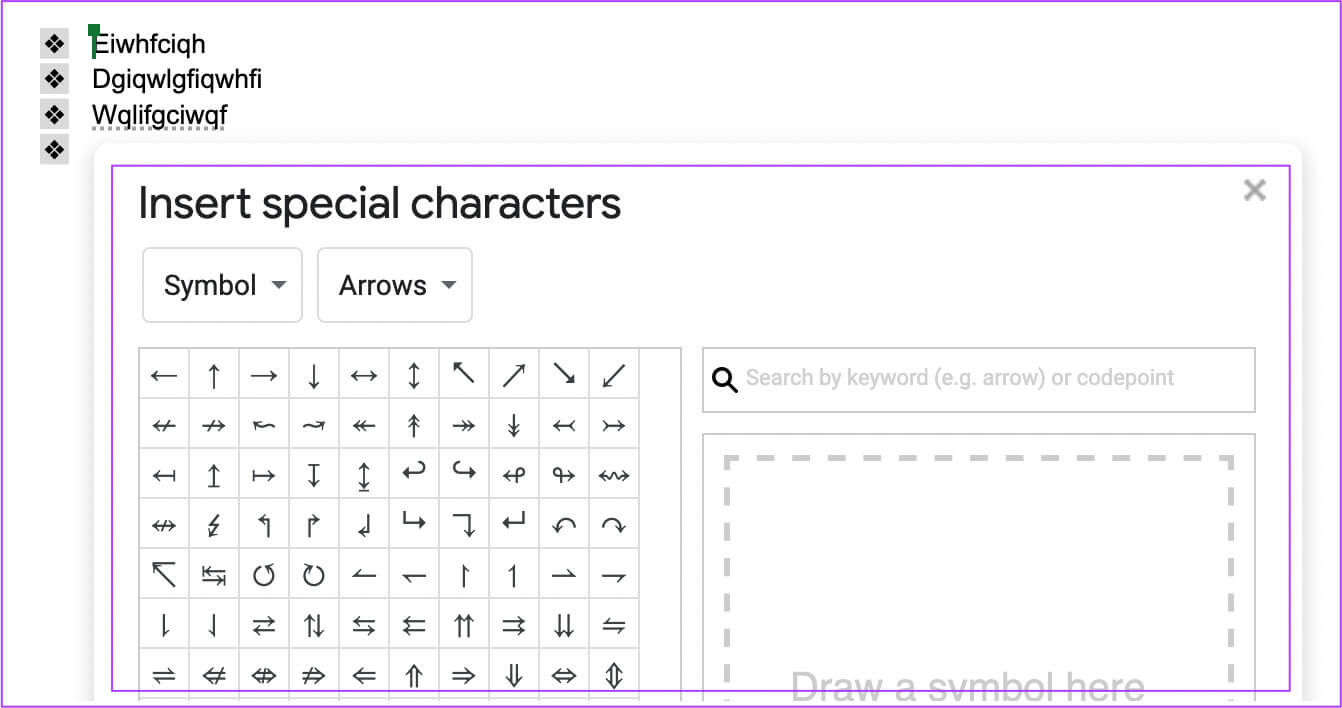
Trinn 4: Lokaliser prikkdesign Av ditt valg.
du vil se Valgt punktdesign En nylig vises på siden din.
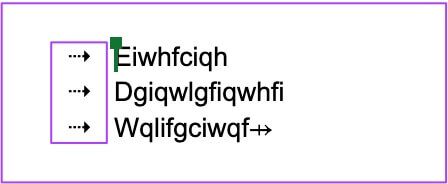
Trinn 5: Klikk på Command/Control + S for å lagre endringene.
Opprett og tildel punktpunkter i GOOGLE DOCUMENTS på mobil
Google Docs-appen og andre Google Productivity Suite-apper er tilgjengelige for nedlasting for Android og iPhone. Når du må redigere dokumentene dine mens du er på farten, fungerer Google Docs perfekt. Bare sørg for at du har en sterk internettforbindelse for å få tilgang til alle de synkroniserte dokumentene dine.
Sørg for at du bruker den nyeste versjonen av Google Dokumenter på enheten din.
Last ned Google Docs for Android
Last ned Google Docs for iPhone
Følg disse trinnene for å legge til kulepunkter. Trinnene forblir de samme for Android- og iPhone-brukere.
Trinn 1: åpen Google Dokumenter -app på Android eller iPhone.
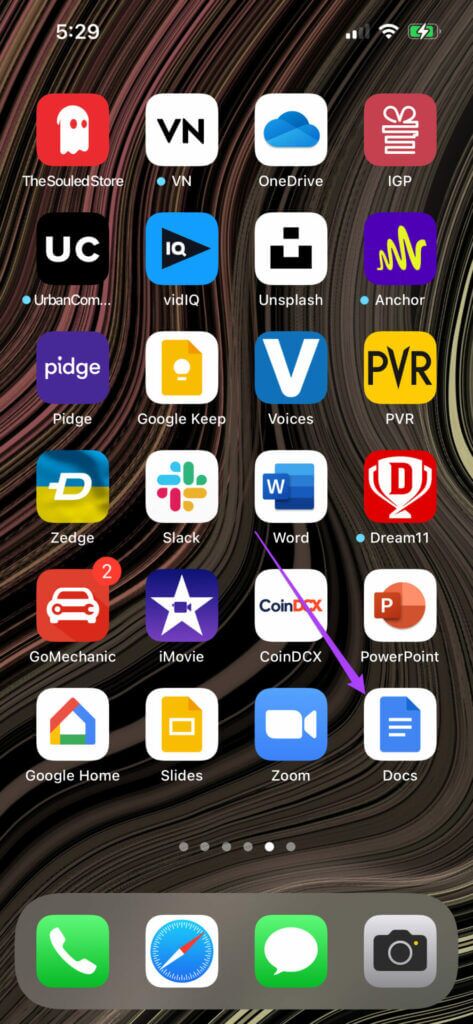
Trinn 2: åpen nytt dokument eller tilgang forrige dokument som du vil redigere.
Steg 3: Klikk på Blyantikon nederst til høyre for å redigere dokumentet.
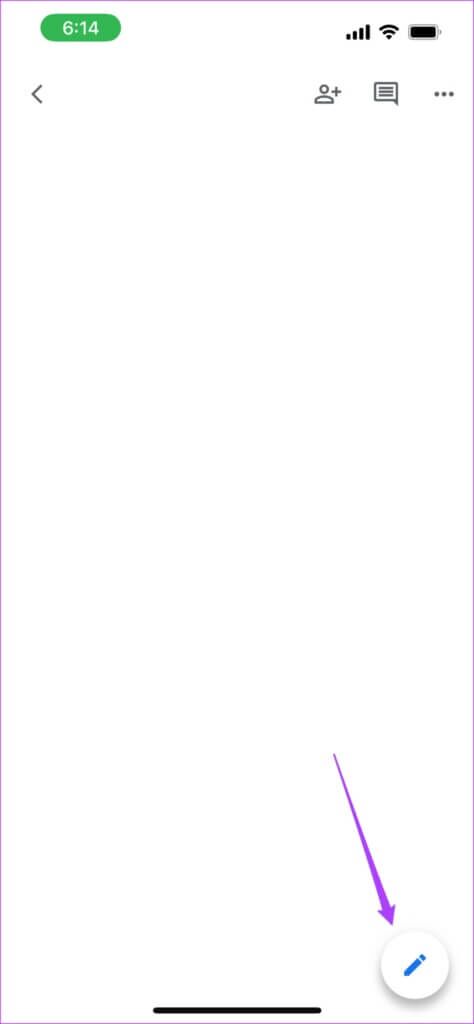
Trinn 4: Sett markøren inn dokumentet hvor du vil Legg til kulepunkter.
Trinn 5: Klikk på linjeikon øverst til høyre.
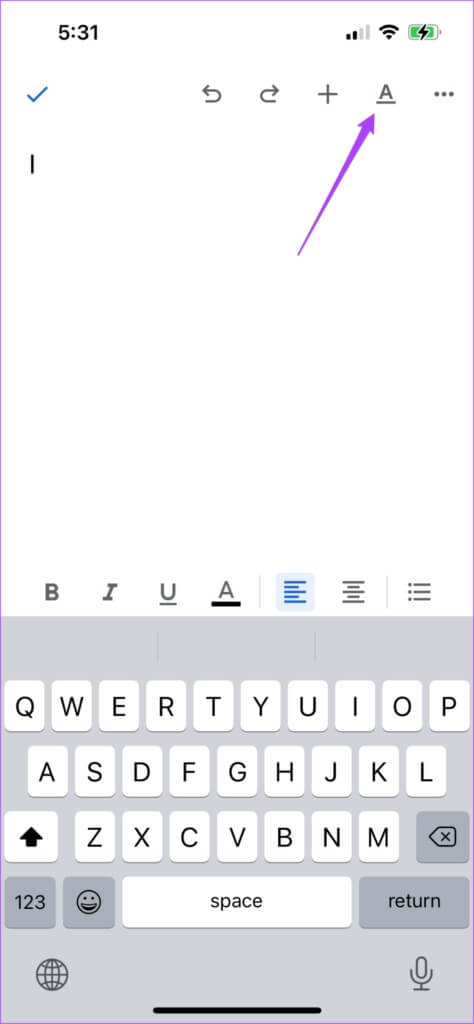
Steg 6: Lokaliser Avsnitt-fanen fra hurtigmenyen.
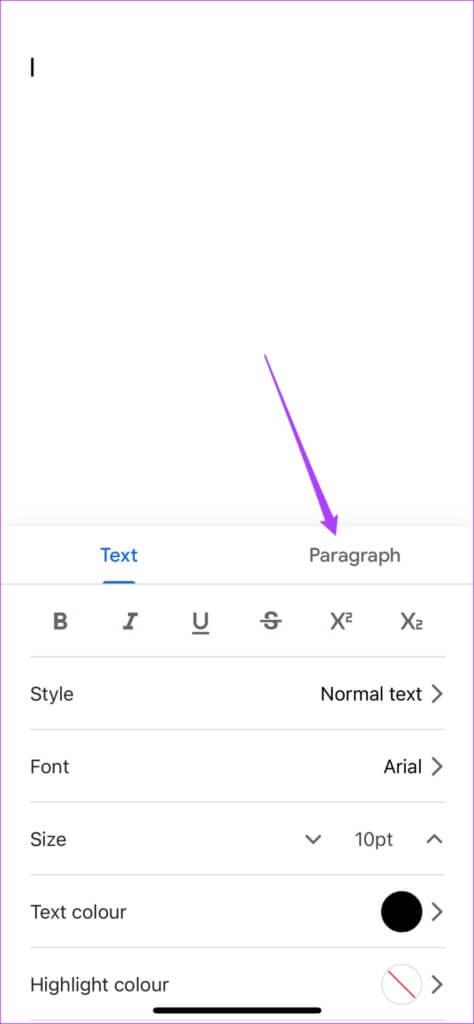
Trinn 7: Klikk for å legge til enten punktliste أو numerisk liste i dokumentet.
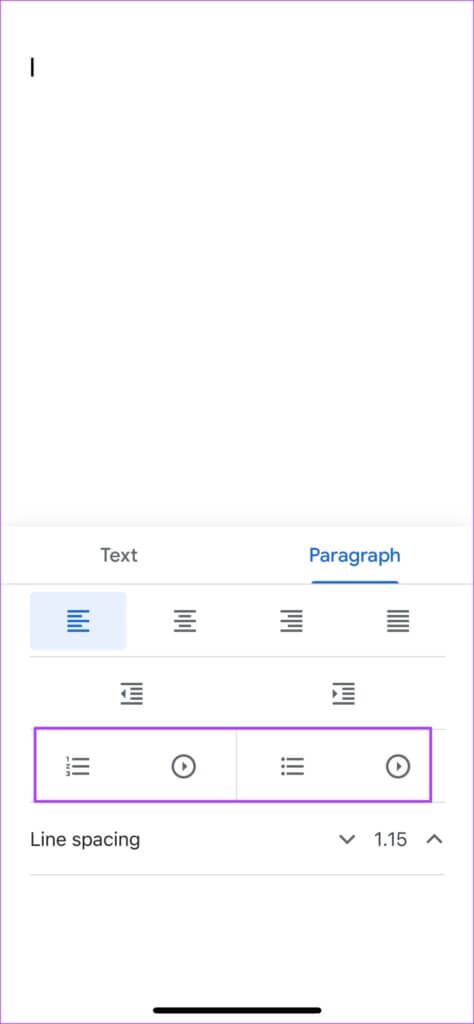
Hvis du velger Punktliste , klikk Sirkelt pilsymbol Å oppdage Flere kulepunktdesignalternativer.
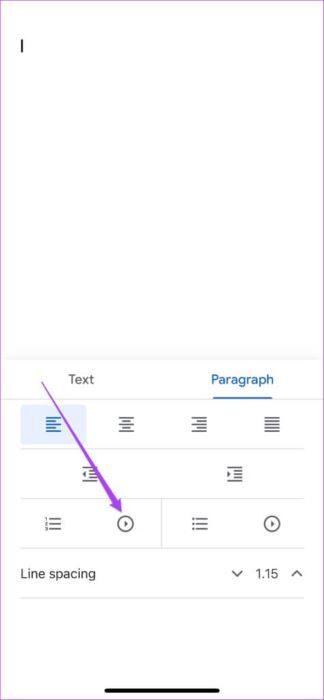
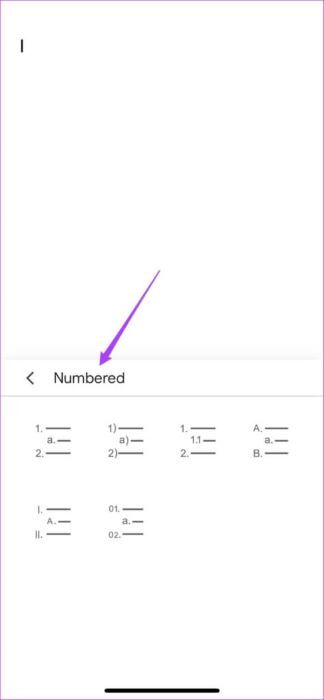
Hvis du spesifiserer numerisk liste , trykk på det sirklede pilikonet for å vise mer Kulepunktdesignalternativer.
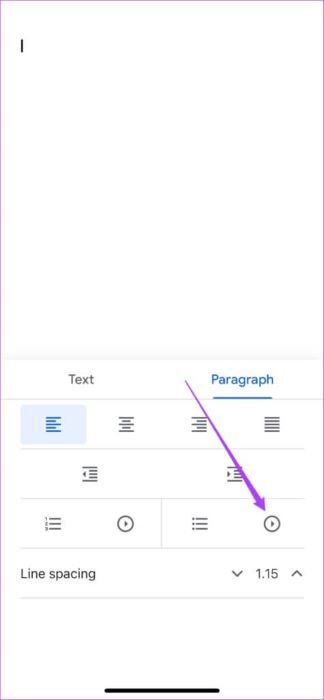
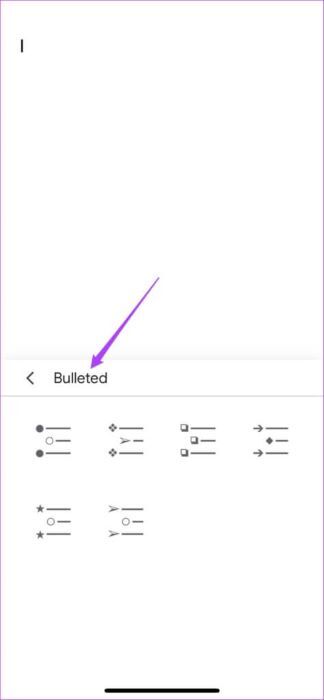
Trinn 8: Lokaliser designet og legg til Opptellingspunkter til dokumentet.
Steg 9: Klikk på blå pilikon i øvre venstre hjørne for å lagre endringer.
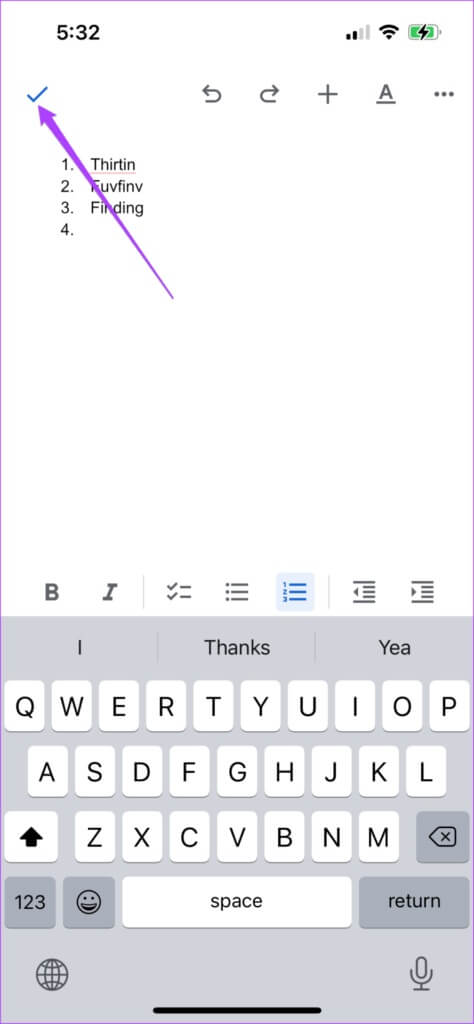
Fremhev poengene dine med Bullet Points
Punktpunkter i Google Dokumenter er en effektiv måte å fremheve eller oppsummere ideene dine på. Du kan bruke forskjellige punktgrafikkdesign for å gjøre teksten mer attraktiv i dokumentet. Trinnene ovenfor viser deg hvordan du oppretter og tilpasser punktpunkter i Google Dokumenter.